Dit artikel biedt richtlijnen om Windows 10 wakker te houden.
Hoe houd je Windows 10 wakker?
Het wakkere proces van Windows 10 zorgt ervoor dat het systeem niet in de slaap- of slaapstand gaat. Dit is van cruciaal belang in veel verschillende gevallen, zoals bij het downloaden, complexe simulaties of het compileren van software. Gebruikers kunnen Windows 10 wakker houden door:
Methode 1: Slaaptijd aanpassen
Om Windows 10 wakker te houden, kunnen gebruikers hun slaaptijd aanpassen. Druk in eerste instantie op de knop Windows-toets zoekopdracht Instellingen , selecteer het en klik op de Open keuze:
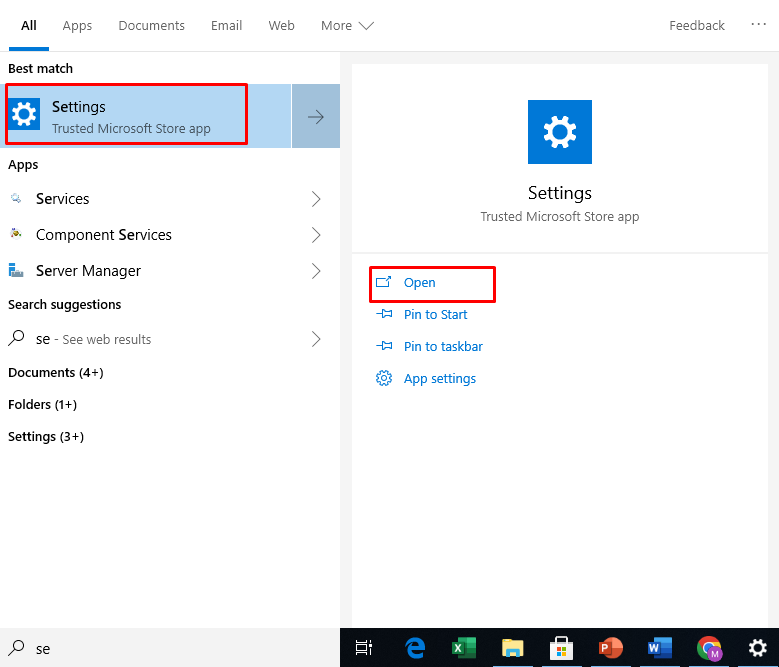
Zoek en open nu de Systeem tabblad door erop te klikken:
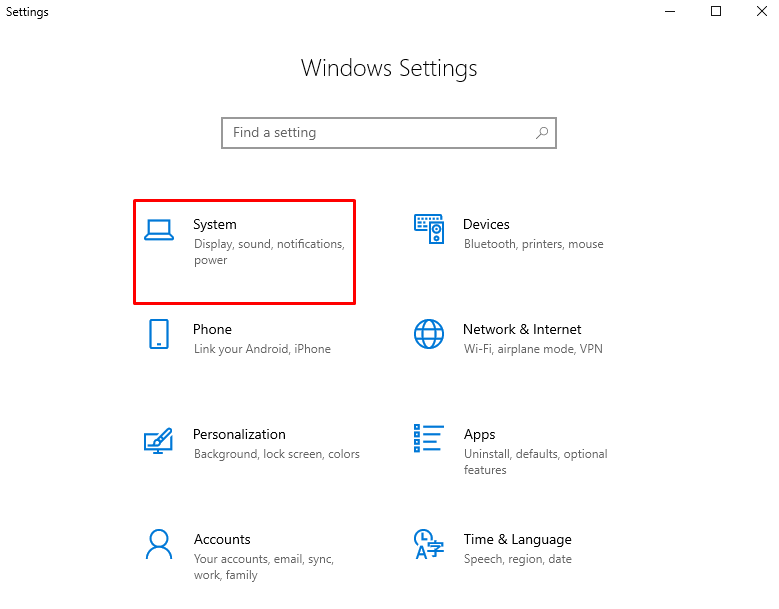
Selecteer vervolgens de Kracht en slaap keuze:
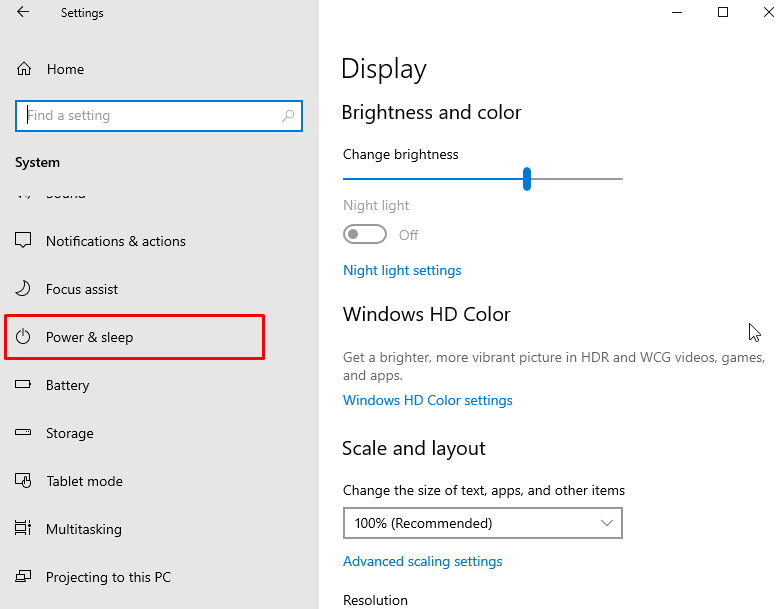
Stel vervolgens de uitschakeltijd van het scherm in op Nooit wanneer ingeplugd en ook wanneer het systeem is ingeschakeld Batterij vermogen :
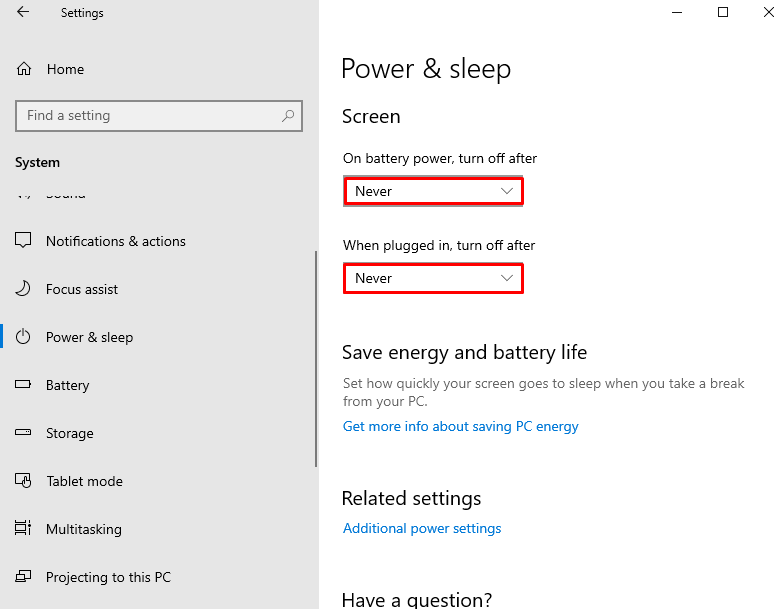
Methode 2: PowerToys Tools inschakelen
PowerToy is een software ontwikkeld door Microsoft. Het wordt gebruikt om de productiviteit en prestaties van Windows-gebruikers te verbeteren. PowerToys heeft tools die Windows wakker houden. Om deze software te gebruiken:
- Gebruikers moeten eerst downloaden van de koppeling en installeer het.
- Druk vervolgens op de Windows-toets zoekopdracht PowerToys (preview) , selecteer het en klik op Als administrator uitvoeren :
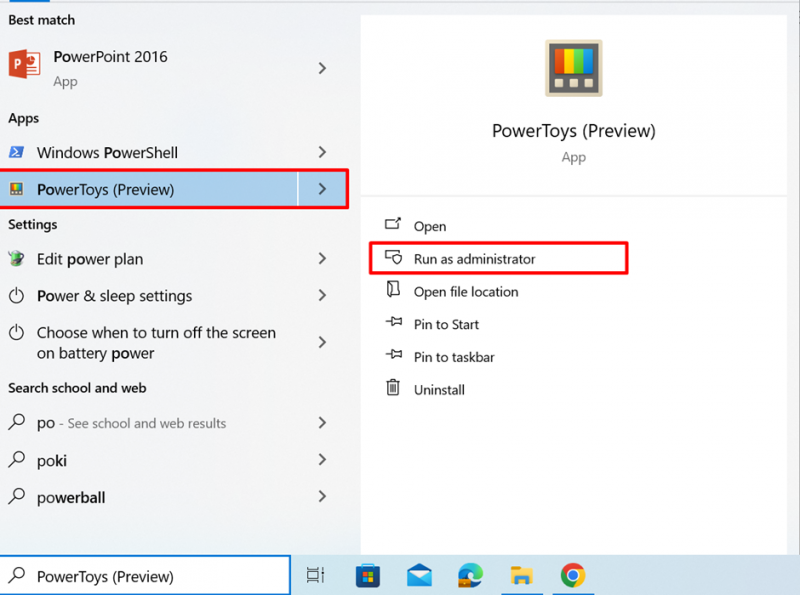
Zoek nu naar de Wakker vanuit het menu aan de linkerkant en open het:
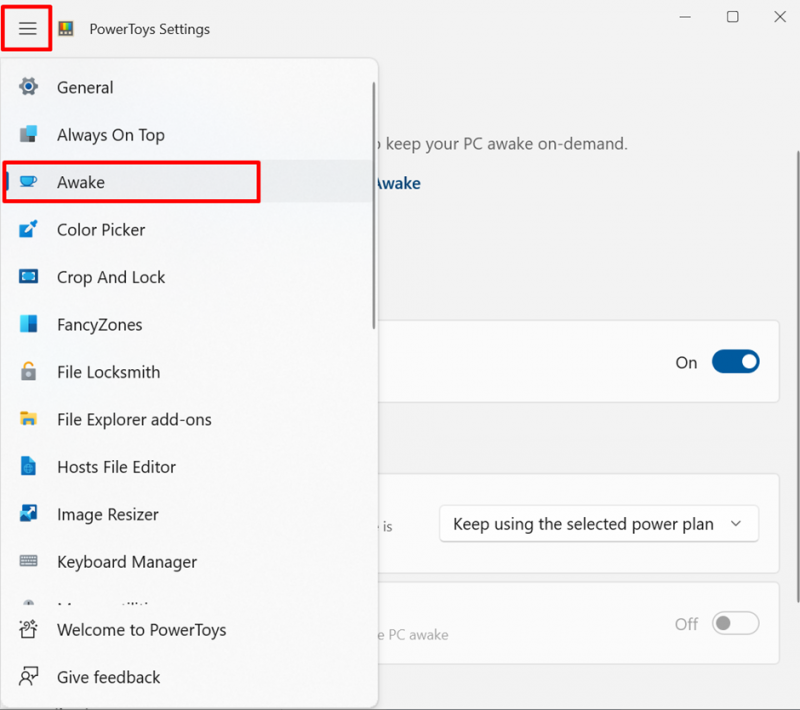
Schakel vervolgens in Schakel Wakker in , Selecteer modus Blijf voor onbepaalde tijd wakker en schakel de in Houd het scherm ingeschakeld :
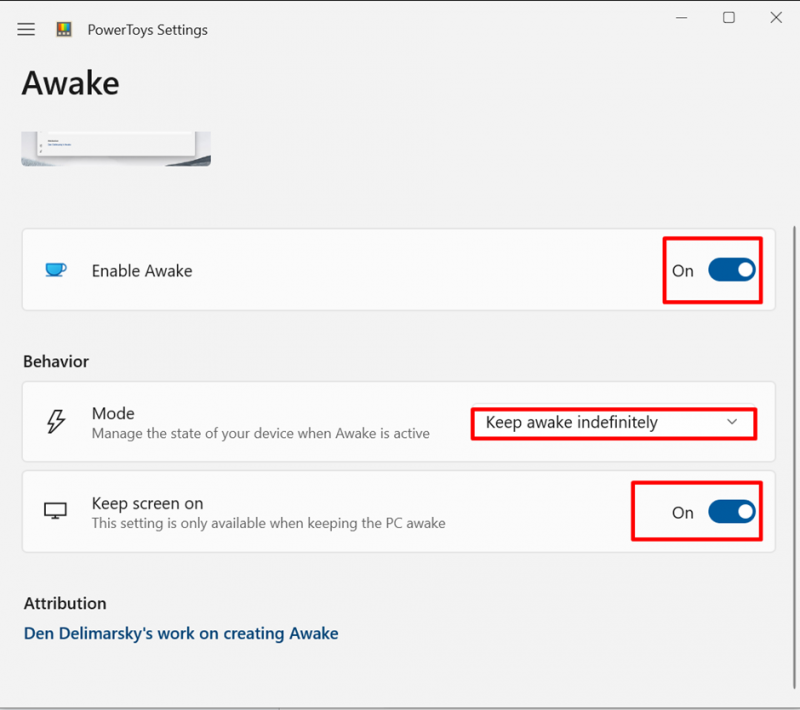
Hierdoor blijft het scherm wakker totdat u de Modus om het scherm na een bepaalde tijd uit te schakelen.
Opmerking: Daarna kan de gebruiker het wakkerscherm uitschakelen door het uit te schakelen Schakel Wakker in :
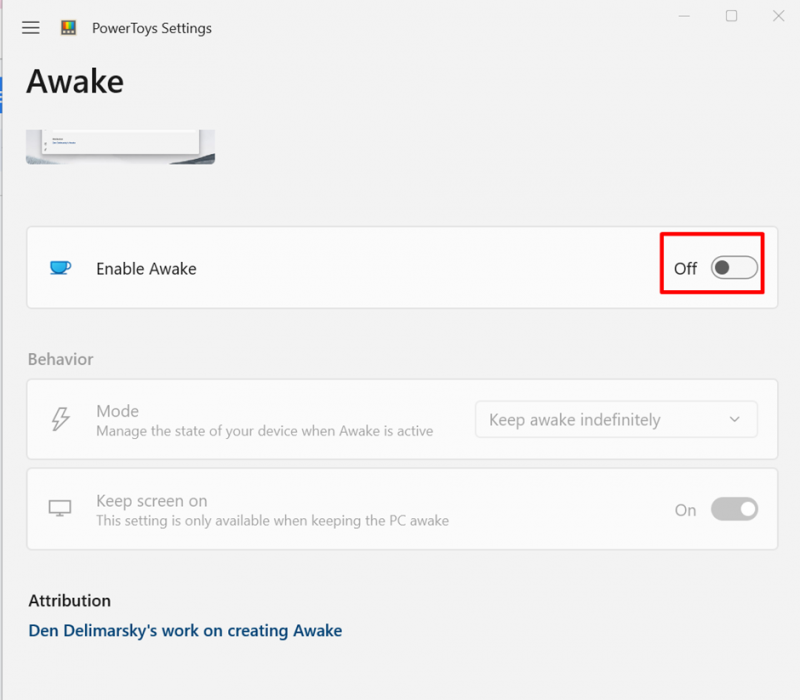
Conclusie
Om te voorkomen dat Windows 10 uit de slaapmodus gaat of wakker blijft, past u voor een betere productiviteit en toegankelijkheid de slaapoptie aan op 'Nooit'. Bovendien kunnen gebruikers PowerToys-tools gebruiken die de prestaties en efficiëntie van Windows 10 verbeteren. Dit artikel demonstreerde methoden om Windows 10 wakker te houden.